w7不显示桌面怎么处理 win7开机不加载桌面的修复方法
时间:2021-03-03作者:fang
w7系统电脑刚开机的时候发现不显示桌面,导致很多功能都用不了,这是怎么回事呢?近日不少的用户都向小编反映了该情况,但不知道具体该怎么处理,所以针对这一问题,今天本文给大家整理分享的就是关于win7开机不加载桌面的修复方法,一起往下看吧。
推荐下载:windows7官方下载
修复方法如下:
1、电脑开机后,发现电脑桌面不显示了,不着急,咱们来解决它。
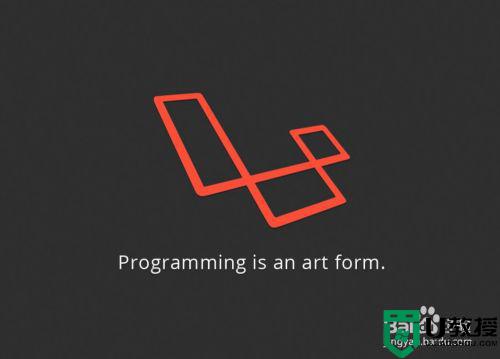
2、使用ctrl键+alt键+delete键进入这个页面,点击启用任务管理器。
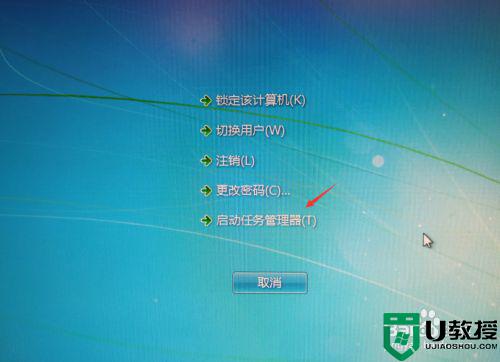
3、进来任务管理器。
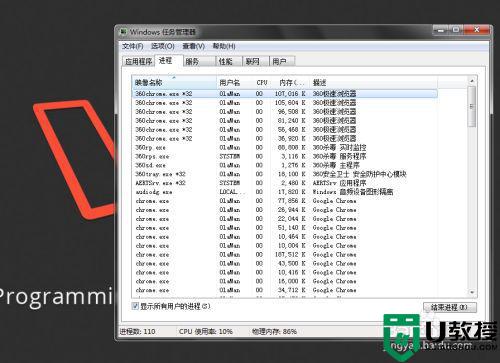
4、点击左上角的文件-》新建任务(运行)
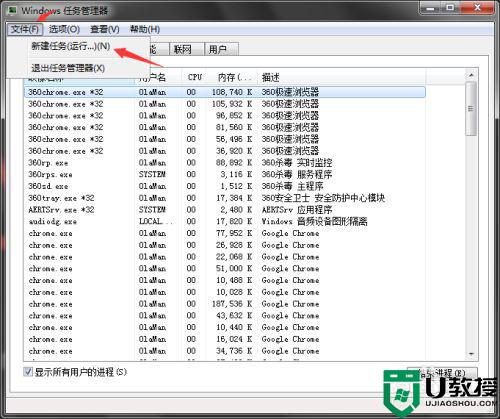
5、进入这个创建新任务页面。
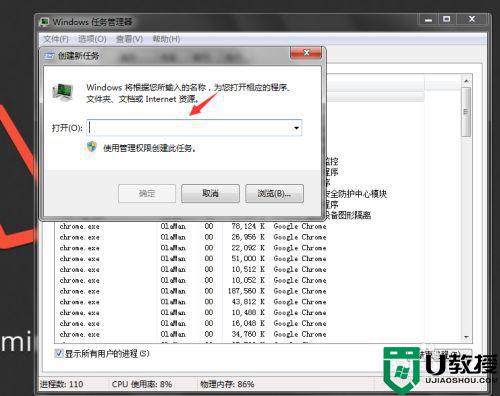
6、输入explorer.exe 回车。
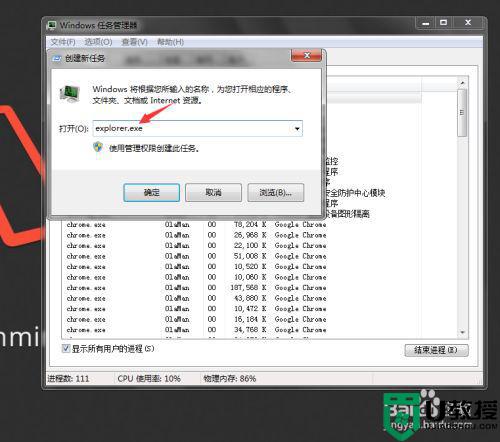
7、神奇的发现,桌面回来了。
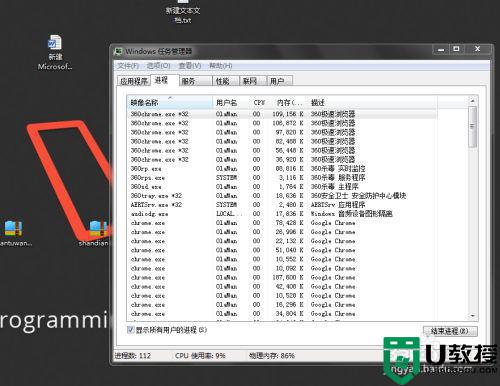
关于win7开机不加载桌面的修复方法就为大家分享到这里啦,遇到相同情况的可以按照上面的方法来解决哦。





